电脑上的Edge浏览器怎么设置为深色模式
电脑上自带的Edge浏览器也是可以设置为暗模式的,今天就跟大家介绍一下电脑上的Edge浏览器怎么设置为深色模式的具体操作步骤。
方法一
1. 首先打开电脑上的Edge浏览器,进入主页面后,点击页面右上角的三点图标。

2. 在打开的菜单中,选择“设置”选项。

3. 进入设置页面后,点击左侧的“外观”选项。
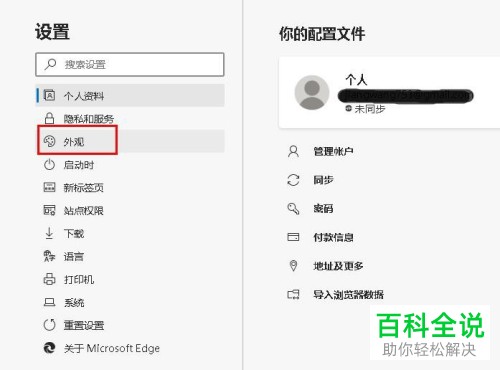
4. 在打开的右侧页面,主题右侧,点击“系统默认”,然后在打开的菜单中,选择“深色”选项。

5.如图,在打开的页面,就显示为深色模式了。不过网页的颜色并没有改变过来。

6. 首先我们需要确认一下,Edge浏览器的版本在 80.0.317.1。在浏览器的地址栏输入:edge://flags/

7. 然后在打开的搜索框中,输入如图内容,点击如图箭头所指的按钮。
Force Dark Mode for Web Contents

8. 选择“Enabled”后,点击右下角的“重启”按钮。重启之后,如图,文字变成了白色字体,页面全部变成黑色了。


以上就是电脑上的Edge浏览器怎么设置为深色模式的具体操作步骤。
赞 (0)

